Safari dispose d’une fonction Épingler un onglet qui vous permet d’épingler des sites Web fréquemment visités qui restent toujours en place, vous permettant d’y accéder rapidement. Ces onglets restent épinglés même si vous ouvrez une nouvelle fenêtre Safari ou quittez et relancez Safari.
Dans ce didacticiel, nous vous montrons comment épingler et désépingler des onglets Safari sur iPhone, iPad et Mac.
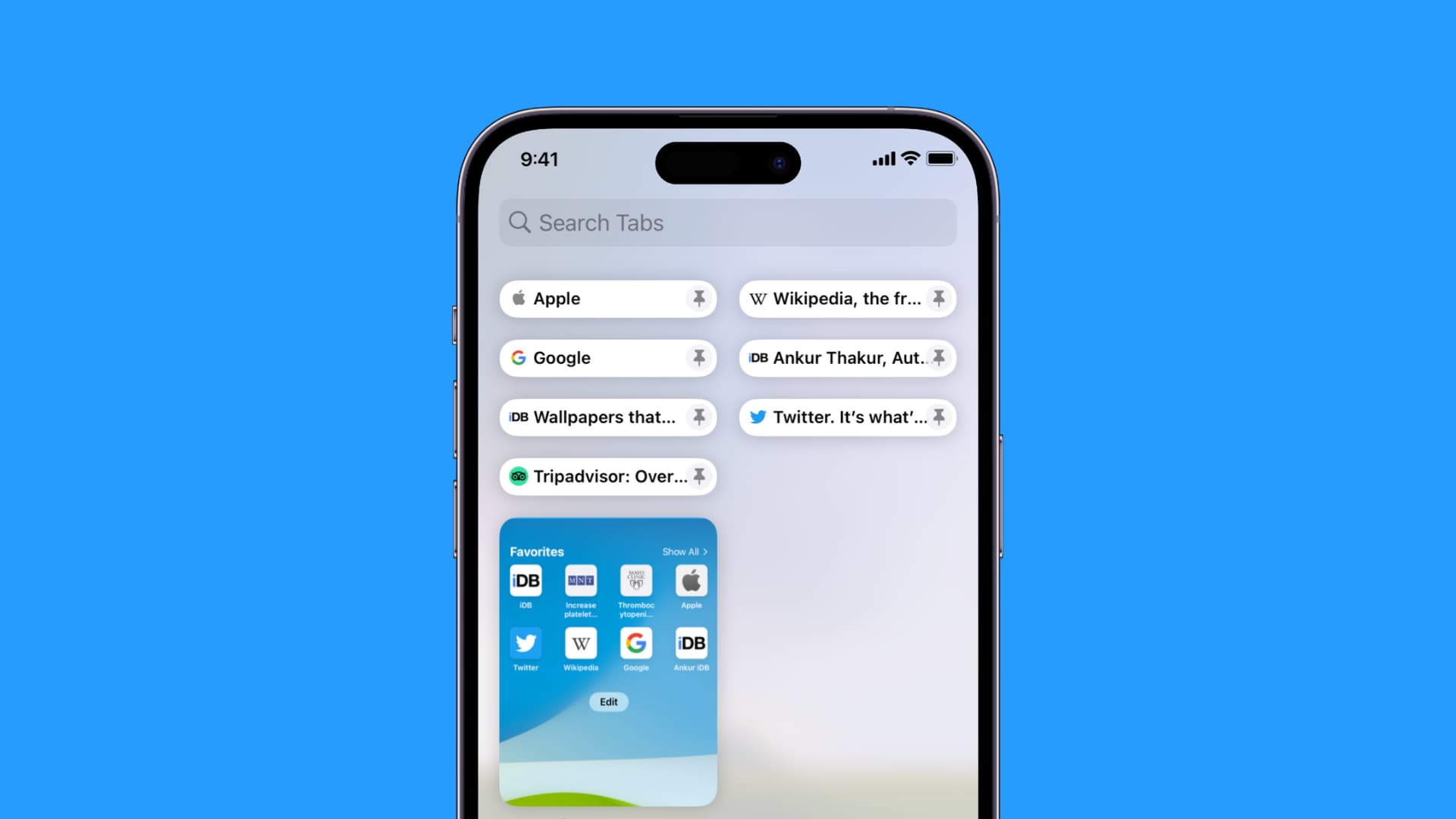 Masquer la table des matières
Masquer la table des matières
Épingler des onglets dans Safari sur iPhone ou iPad
Vous avez deux façons d’épingler des onglets dans Safari sous iOS 16 ou version ultérieure.
Ouvrez Safari et visitez le site Web que vous souhaitez épingler. Appuyez longuement sur la barre d’adresse et choisissez Épingler l’onglet. 
Une autre méthode est tout aussi simple et ne prend que quelques clics.
Allez dans Safari et appuyez sur le bouton des onglets pour voir tous les onglets ouverts. Appuyez longuement sur l’onglet et choisissez Épingler l’onglet. 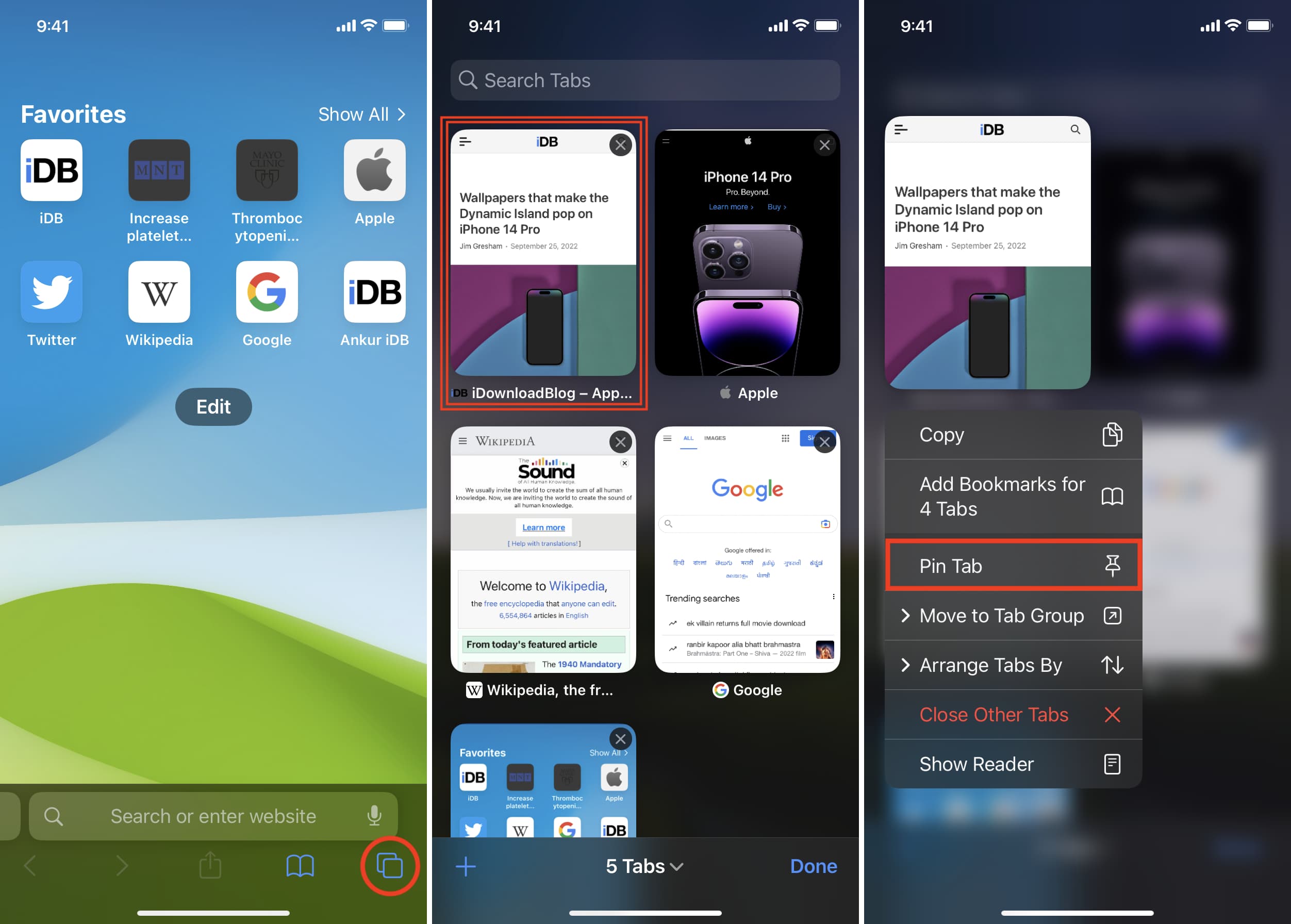
Accéder aux onglets épinglés
Appuyez sur le bouton des onglets, et vous verrez vos onglets épinglés en haut.
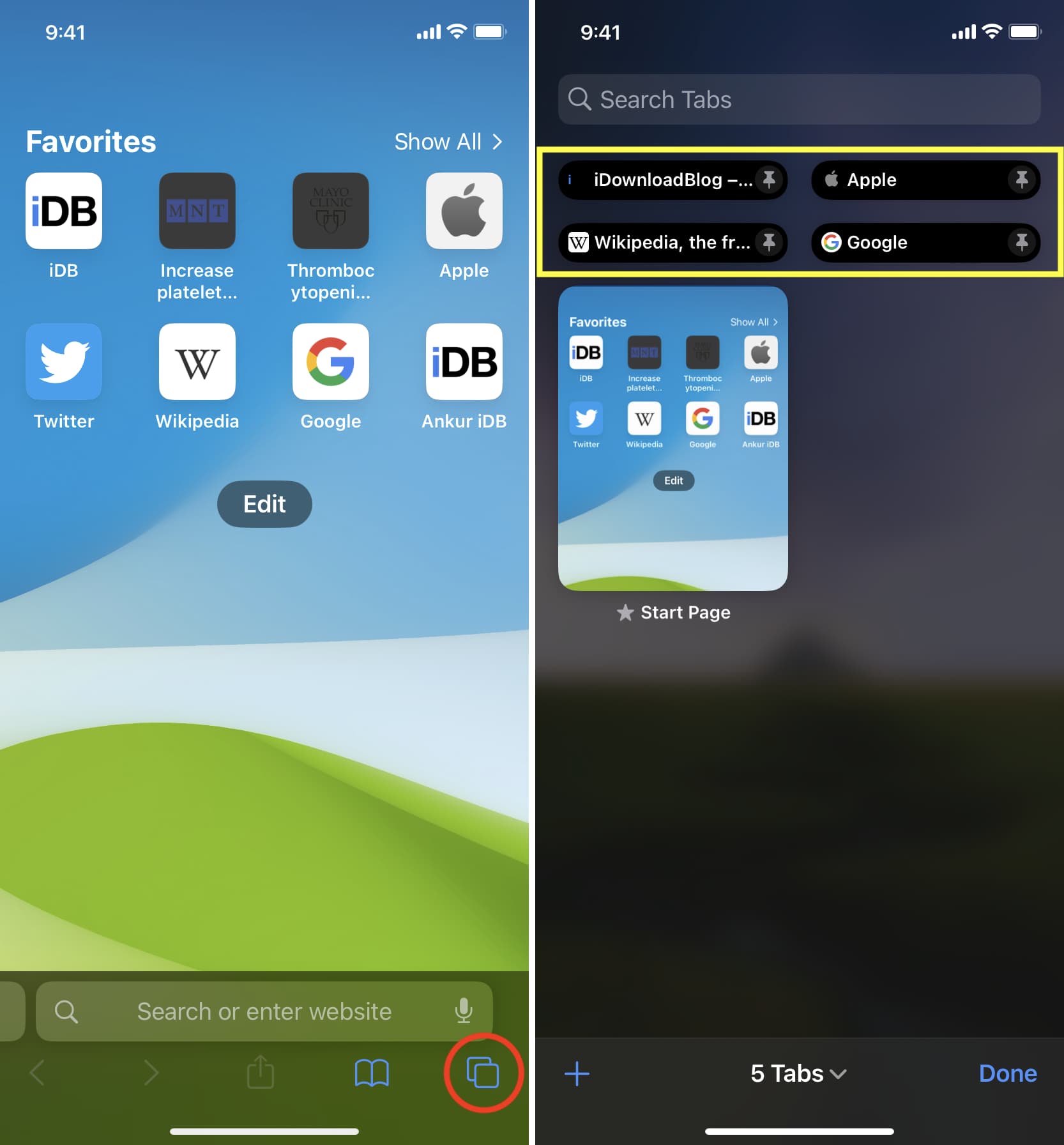
Désépingler les onglets épinglés
Si vous n’avez plus besoin de garder un onglet épinglé, accédez à cet onglet, puis appuyez longuement sur la barre d’adresse et choisissez Désépingler l’onglet.
Vous pouvez également appuyer sur le bouton des onglets, appuyer longuement sur la bande d’onglets épinglés et sélectionner Désépingler l’onglet dans le menu contextuel.
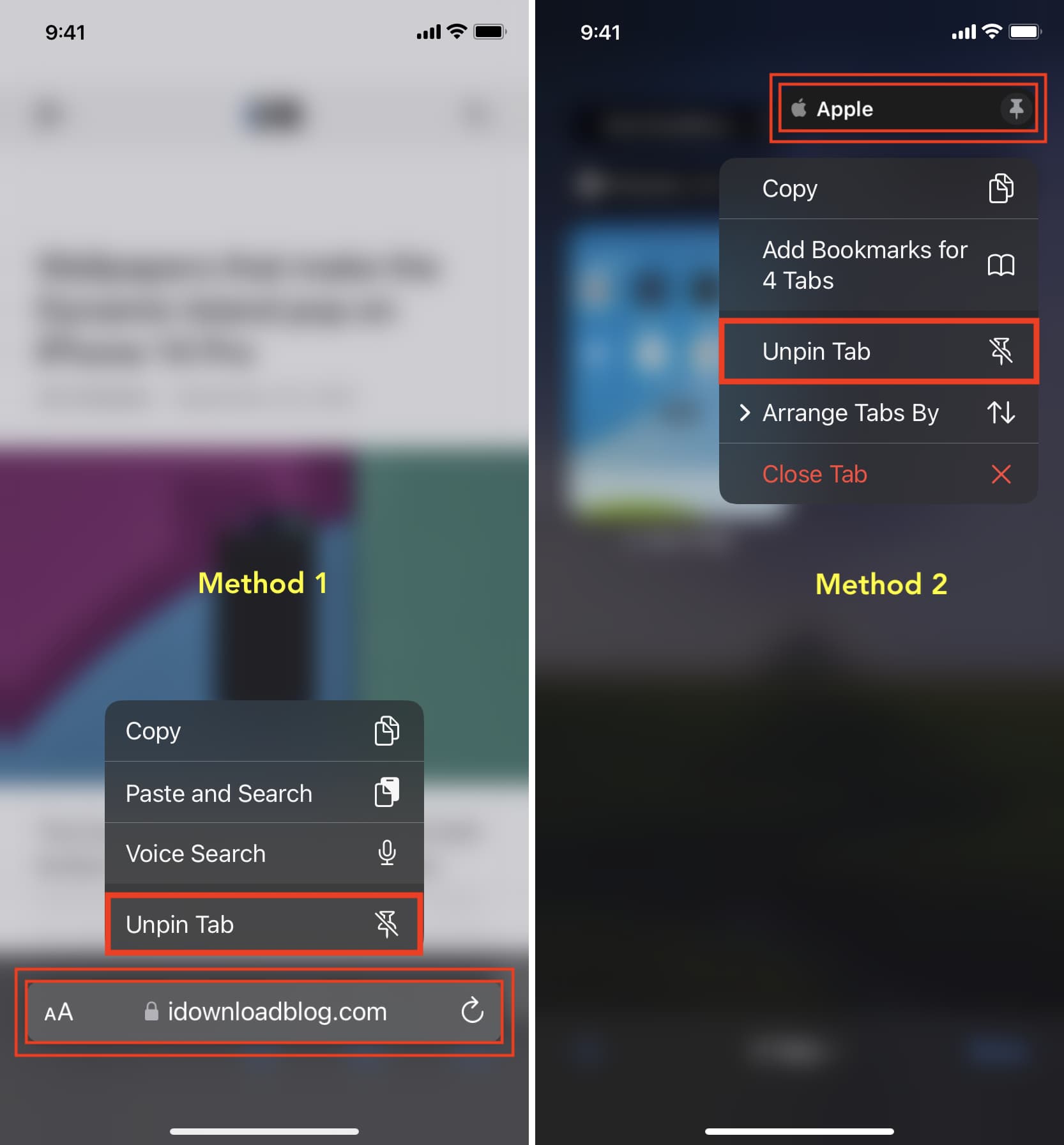
Épingler les onglets Safari sur Mac
Méthode 1
Ouvrez Safari et visitez le site Web que vous souhaitez épingler. Cliquez sur Fenêtre dans la barre de menu supérieure et choisissez Épingler l’onglet. 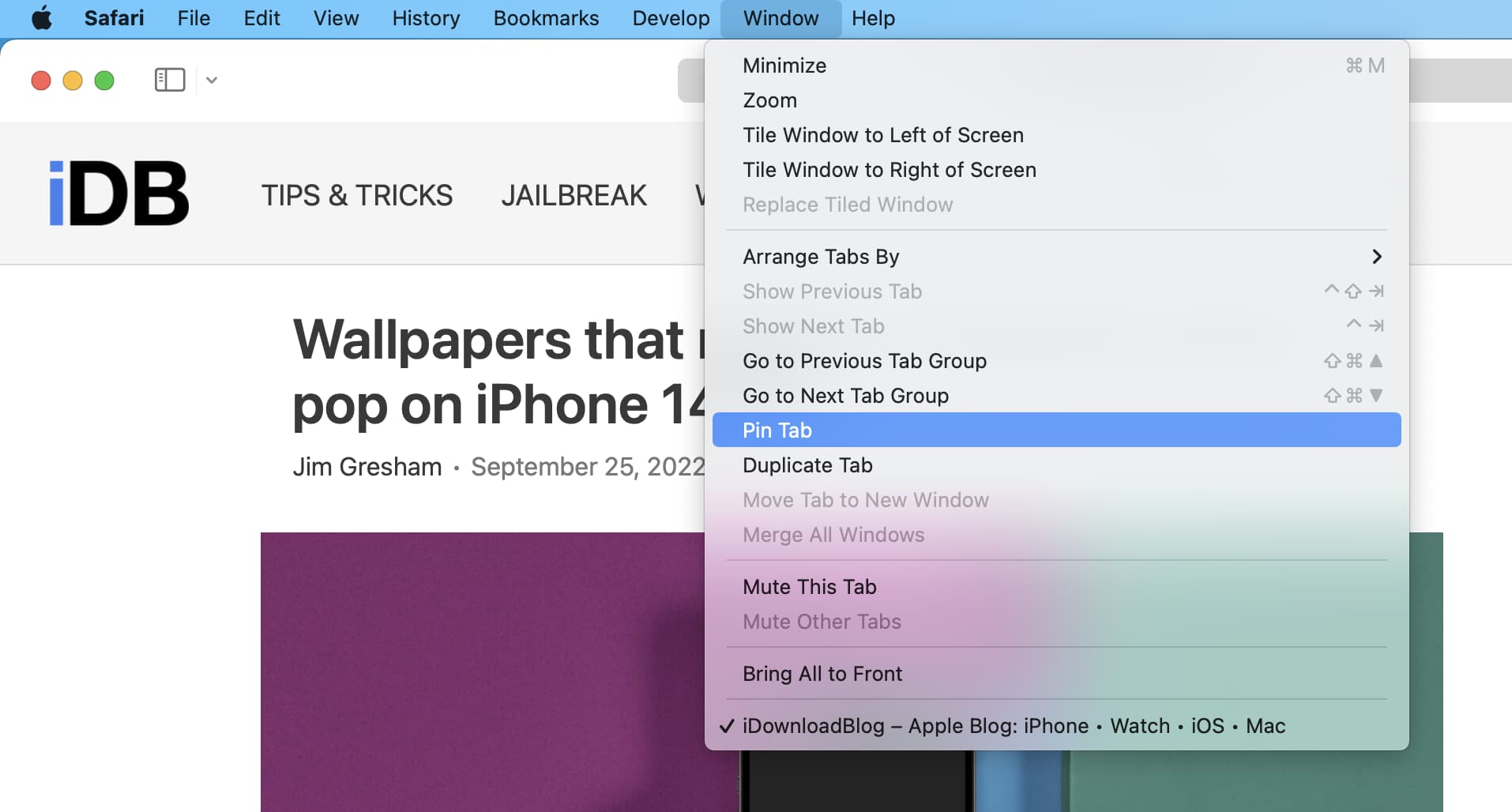
Méthode 2
Assurez-vous que le site que vous souhaitez épingler est ouvert dans Safari. Cliquez avec le bouton droit ou maintenez le bouton Contrôle enfoncé et cliquez une fois sur la barre d’adresse. Choisissez Épingler l’onglet dans le menu qui s’affiche. 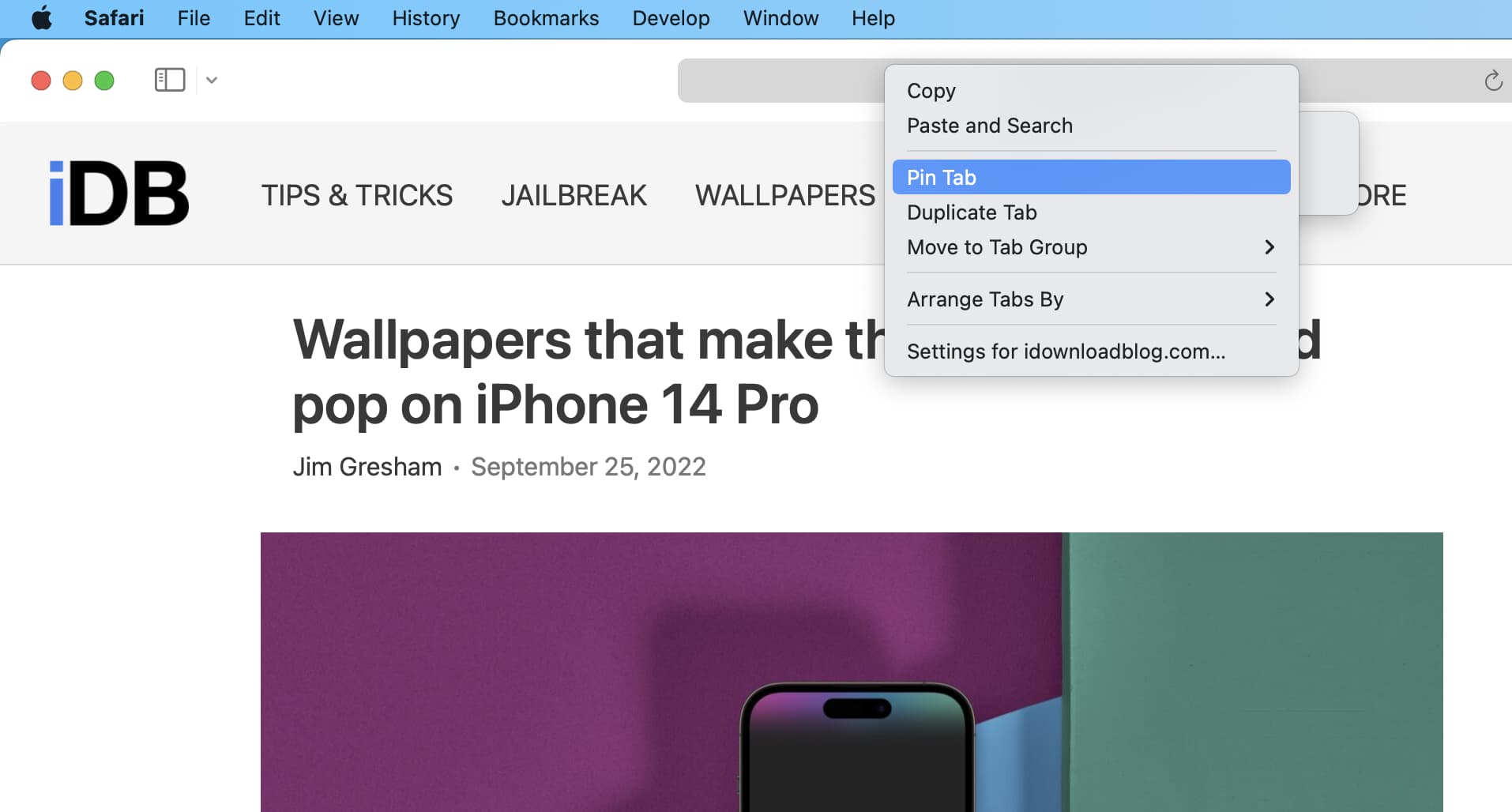
Remarque : cela peut ne pas fonctionner si vous avez sélectionné la disposition des onglets Séparés dans les préférences de Safari et que vous n’avez qu’un seul onglet ouvert.
Indépendamment de la disposition des onglets séparés ou compacts, vous pouvez cliquer avec le bouton droit de la souris et choisir d’épingler l’onglet si vous avez au moins deux onglets ouverts.
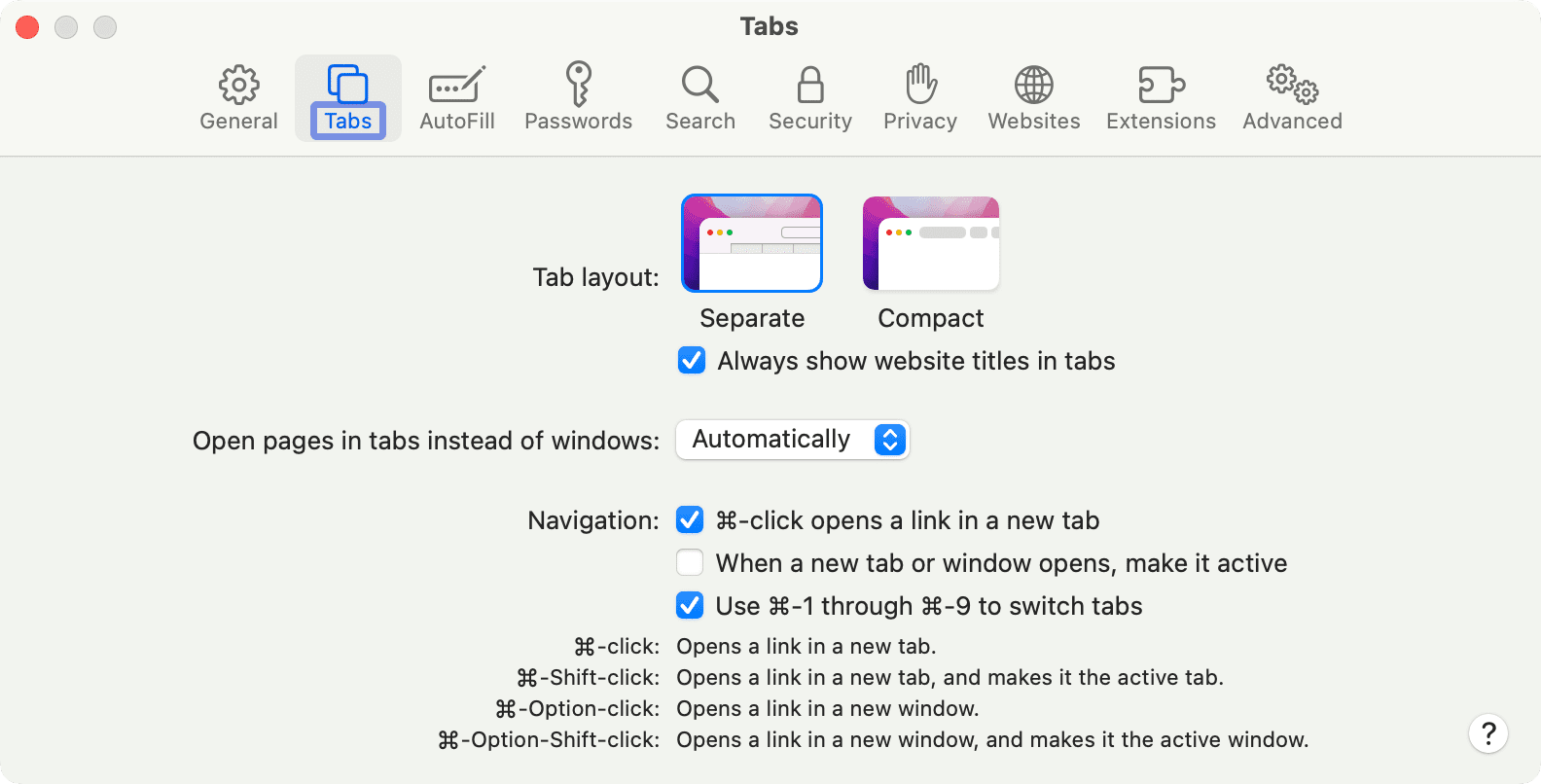
Méthode 3
Assurez-vous que deux onglets Safari sont ouverts si vous utilisez la disposition des onglets séparés. Si vous utilisez la disposition des onglets compacts, un seul onglet ouvert suffit. Placez le pointeur sur l’une des barres d’onglets et faites-le glisser vers la gauche jusqu’à ce que l’onglet se réduise en un petit carré. 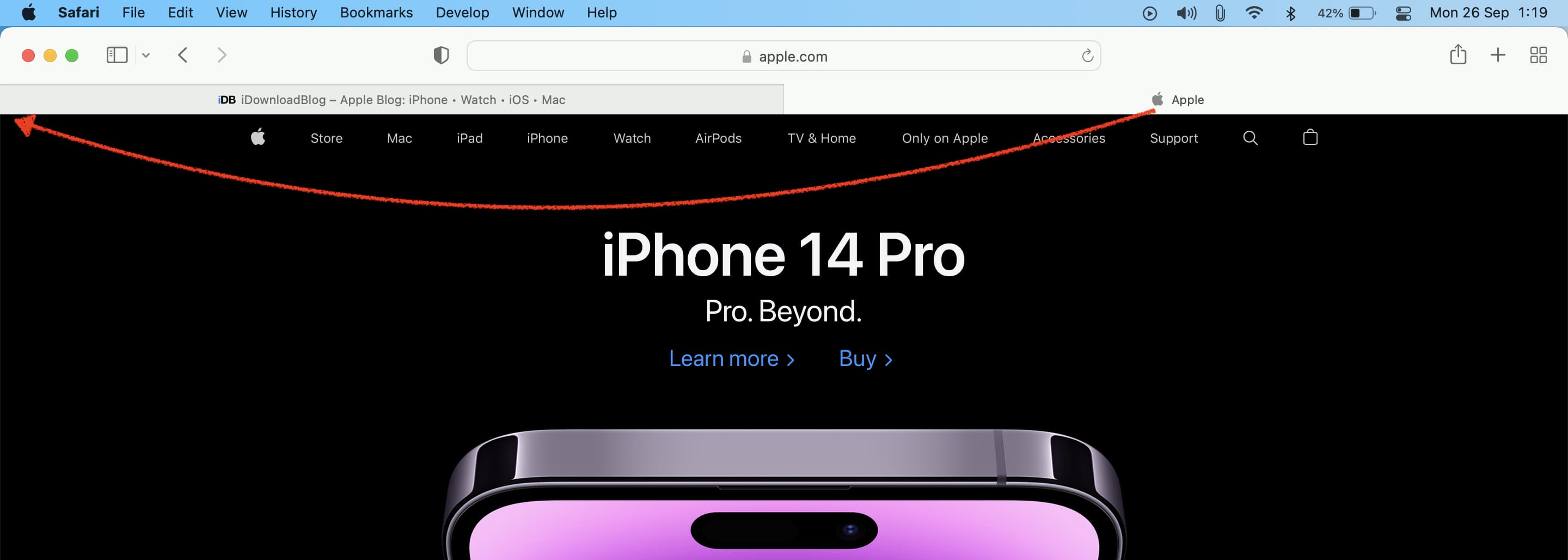
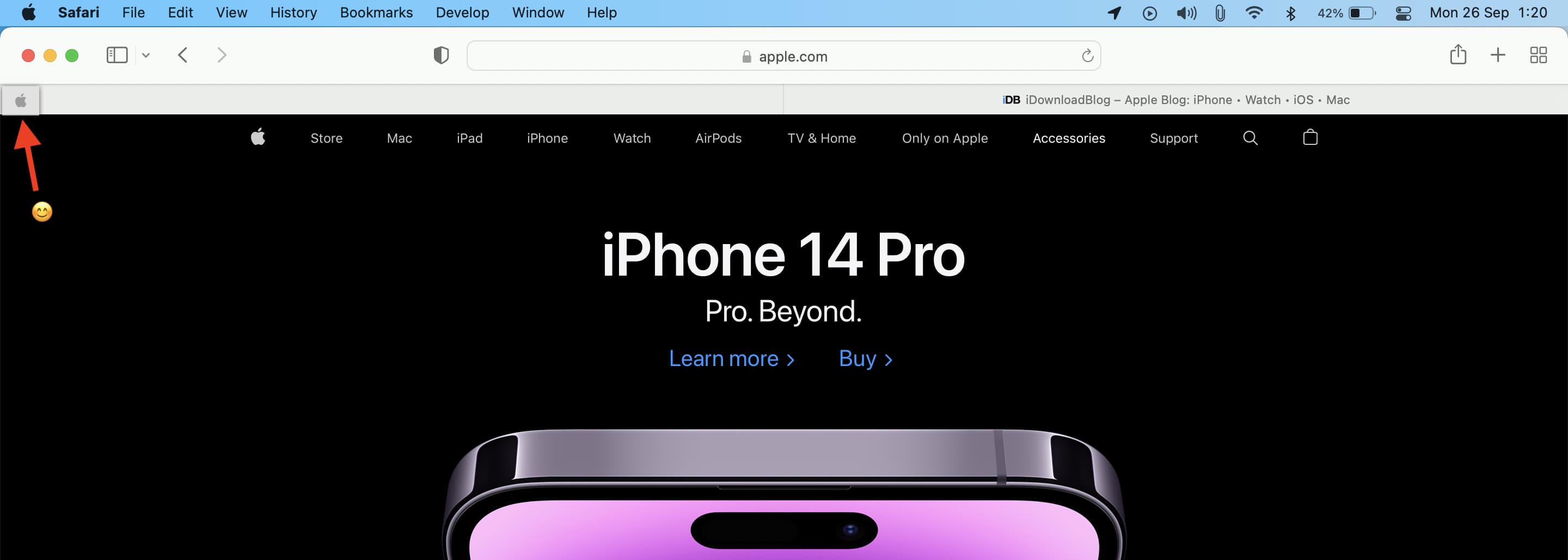
Dupliquer l’onglet épinglé
Une fois que vous avez épinglé un onglet dans Safari sur Mac, faites un clic droit sur son icône d’onglet épinglé et sélectionnez Dupliquer l’onglet.
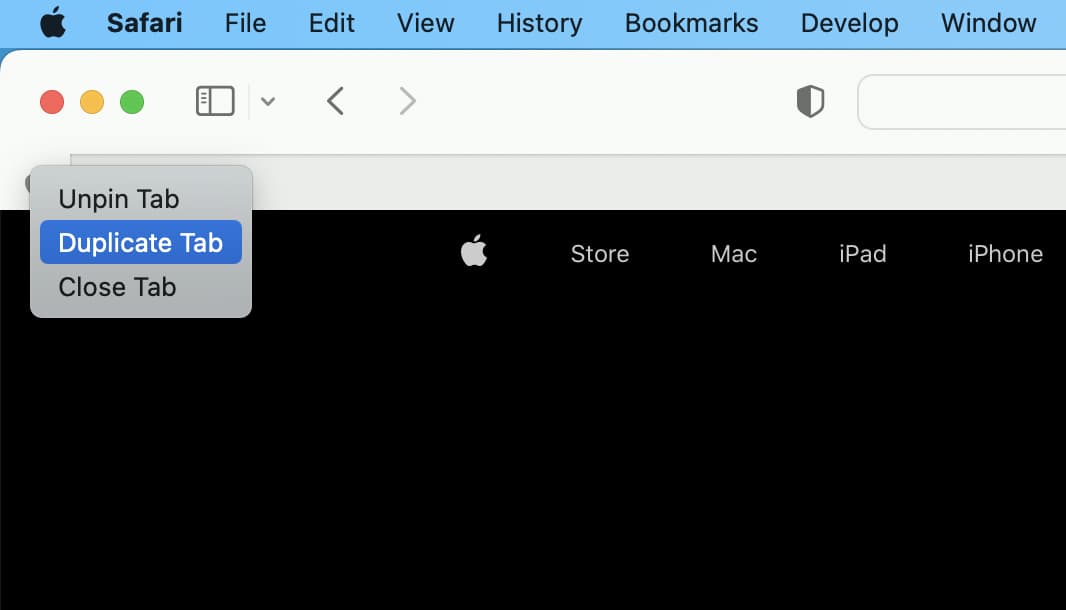
Désépingler les onglets épinglés
Vous n’avez plus besoin d’onglets épinglés dans Safari Mac ? Faites-le glisser vers la droite et il devrait se désépingler. Si le glissement ne fonctionne pas pour vous, cliquez avec le bouton droit sur l’icône de l’onglet épinglé et choisissez Désépingler l’onglet.
Vous pouvez également sélectionner l’icône Fermer l’onglet si vous n’avez plus besoin que ce site soit ouvert.
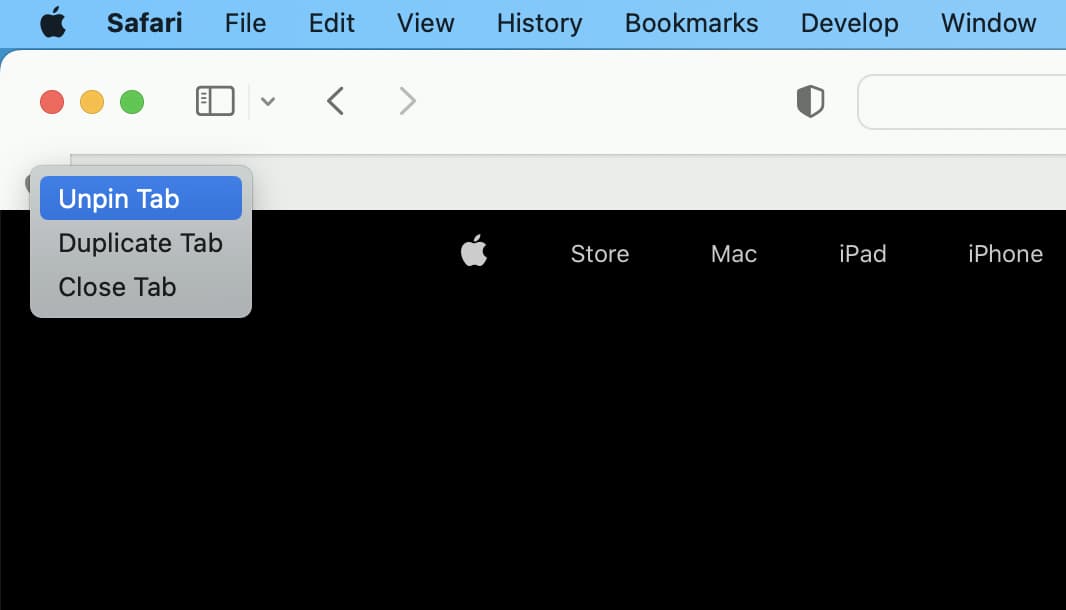
Ouverture de liens dans des onglets épinglés
La plupart des liens sur une page Web sont de deux types-un qui s’ouvre dans le même onglet (comme celui-ci) et un autre qui s’ouvre automatiquement dans un nouvel onglet (comme celui-ci).
Indépendamment de ce que l’administrateur du site Web a défini, tout site Web externe le lien que vous visitez dans un onglet épinglé s’ouvre toujours dans un nouvel onglet séparé.
Par exemple, supposons que vous ayez épinglé une publication iDB dans Safari. Désormais, si vous visitez un autre lien iDB à partir de ce message épinglé, il s’ouvrira dans le même onglet (à moins que l’auteur de l’iDB n’ait défini ce lien pour qu’il s’ouvre automatiquement dans un nouvel onglet). Cependant, si cette publication épinglée contient un lien vers un autre site, comme Apple.com, et que vous appuyez dessus, cet autre site s’ouvrira toujours dans un nouvel onglet, que l’auteur de la BID ait défini ou non ce lien pour qu’il s’ouvre dans le même onglet ou un nouvel onglet.
En d’autres termes, un site Web épinglé reste épinglé à moins qu’il ne soit désépinglé. Par conséquent, un lien vers un site Web différent à partir d’un onglet épinglé s’ouvre toujours dans un nouvel onglet.
Pour vérifier :
Visitez ce Apple.com lien, et il s’ouvrira dans l’onglet actuel. Ensuite, utilisez le bouton de retour pour revenir ici et épinglez ce message iDB dans Safari. Maintenant, cliquez sur le même lien Apple.com ci-dessus, et il s’ouvrira automatiquement dans un nouvel onglet. De cette façon, iDB reste toujours épinglé même lorsque vous visitez un autre site Web via celui-ci.
Les onglets épinglés restent même si vous quittez et rouvrez Safari
Une fois que vous avez épinglé un site, il le restera même si vous fermez Safari et le rouvrez plus tard ou redémarrez votre appareil.
Les onglets épinglés restent même si vous ouvrez une nouvelle fenêtre
Après avoir épinglé un site Web, il apparaît comme un onglet épinglé même si vous ouvrez une autre fenêtre Safari sur Mac ou iPad. Cependant, les onglets déjà épinglés dans une fenêtre standard n’apparaîtront pas si vous ouvrez une fenêtre Safari privée.
Onglets épinglés dans une fenêtre Safari privée
Vous pouvez épingler des onglets dans des fenêtres Safari privées. Mais il y a quelques points à noter.
Sur Mac
J’ai constaté que si vous épinglez un site dans une fenêtre Safari privée, il apparaît épinglé même si vous ouvrez une autre fenêtre privée. Cependant, une fois que vous avez fermé toutes les fenêtres privées ou quitté et rouvert Safari, les onglets épinglés dans la fenêtre privée ont disparu. En bref, les onglets épinglés dans une fenêtre Safari privée sur Mac ne restent que pour cette session privée particulière.
Sur iPhone
Contrairement à Mac, j’ai été témoin d’une histoire différente dans Safari sur iOS. Les sites que j’ai épinglés lors d’une session privée dans Safari sur iPhone sont restés épinglés même après avoir quitté la navigation privée ou quitté et relancé Safari.
Les onglets épinglés ne se synchronisent pas sur iCloud
Contrairement à les signets, favoris et autres paramètres, les onglets épinglés dans Safari ne se synchronisent pas avec vos appareils Apple. Cela signifie que si vous épinglez un site dans Safari sur votre Mac, il n’apparaît pas comme un site épinglé sur votre iPhone, iPad ou autre Mac.
Onglets épinglés dans les groupes d’onglets
Avec iOS 16, vous pouvez même épingler des onglets dans des groupes d’onglets. Les étapes sont les mêmes que ci-dessus. Créez un nouveau groupe d’onglets et vous pourrez épingler des sites ici. Chaque fois que vous reviendrez dans ce groupe d’onglets, vos sites épinglés seront là pour vous.
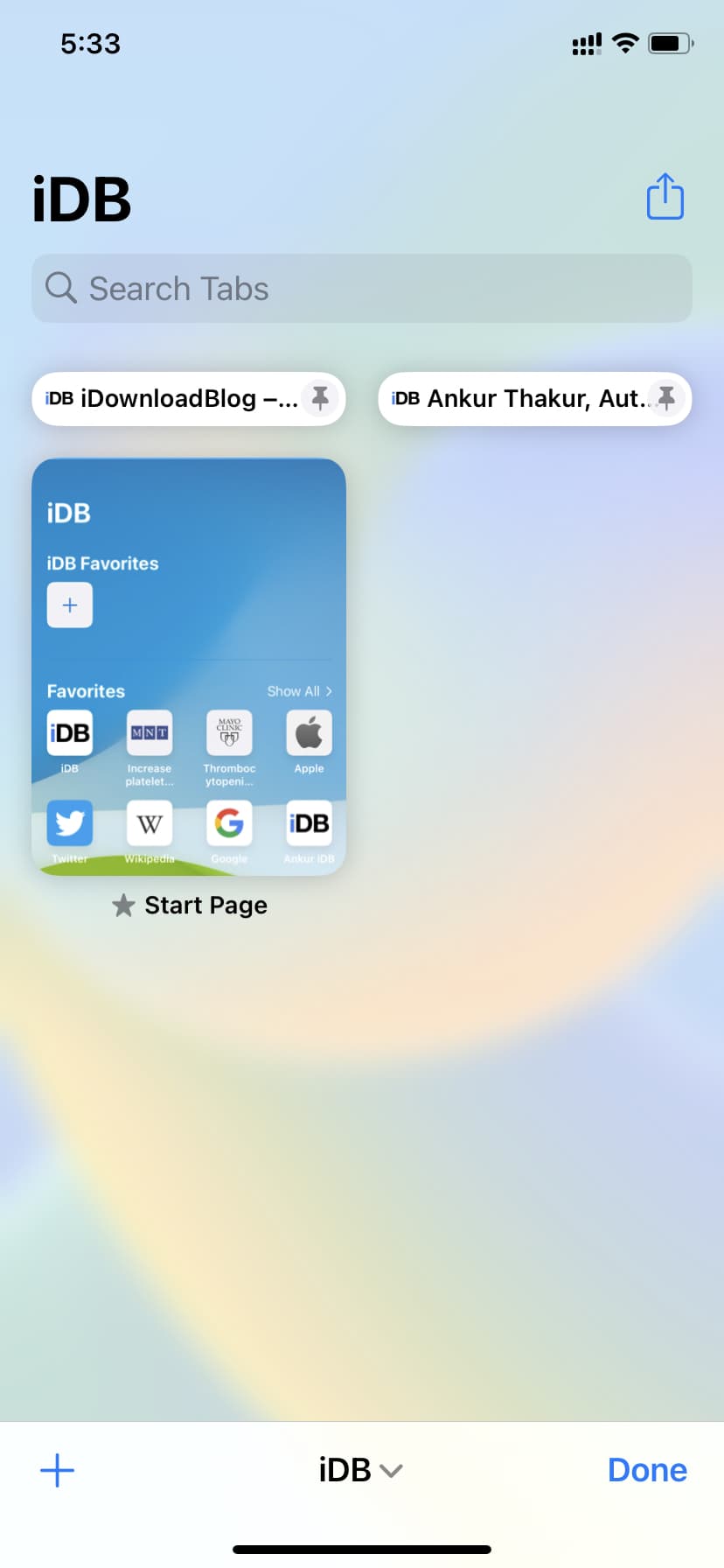
C’est ainsi que vous pouvez épingler des onglets dans Safari sur vos appareils Apple. Outre l’épinglage, vous pouvez également marquer des sites importants pour les enregistrer pour référence ultérieure. Et pour un accès encore plus rapide, envisagez d’ajouter des sites en tant que favoris !
Autres conseils Safari :

